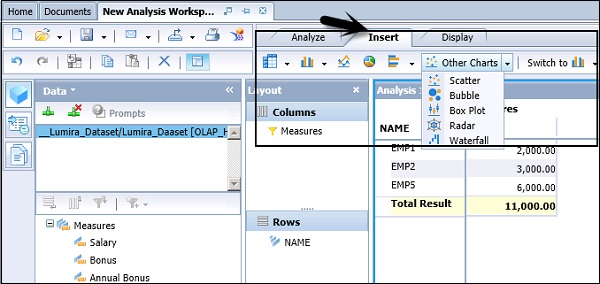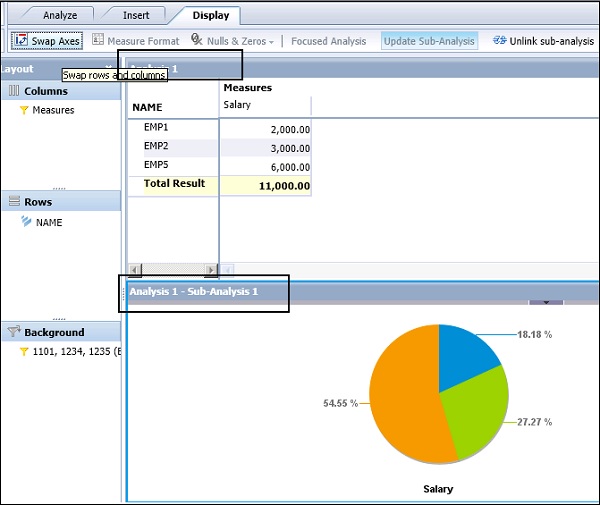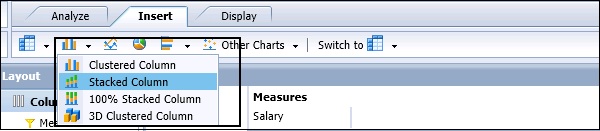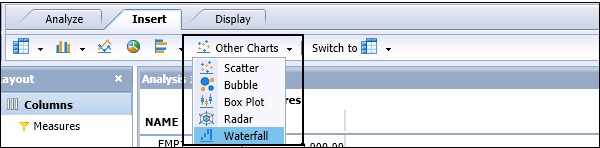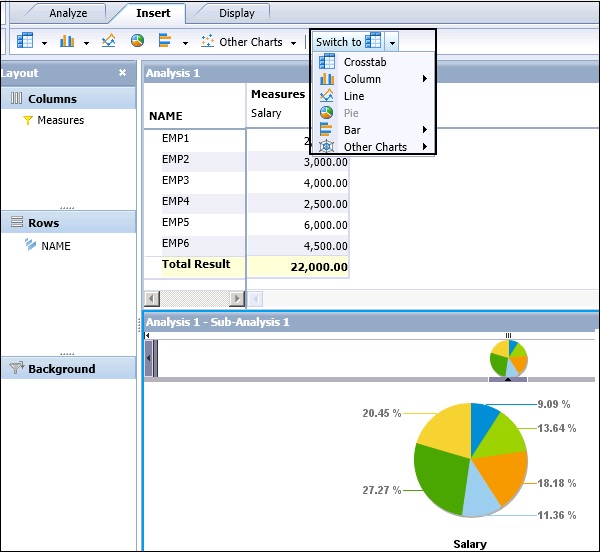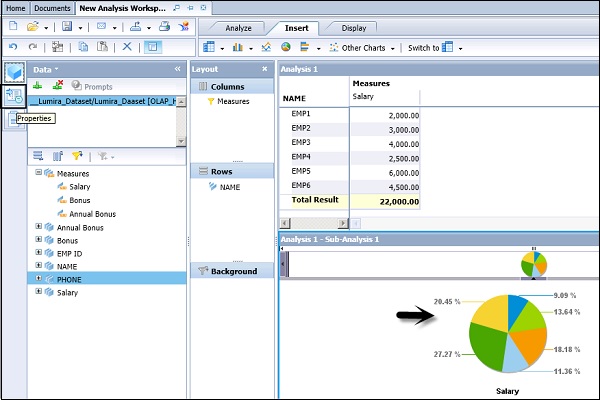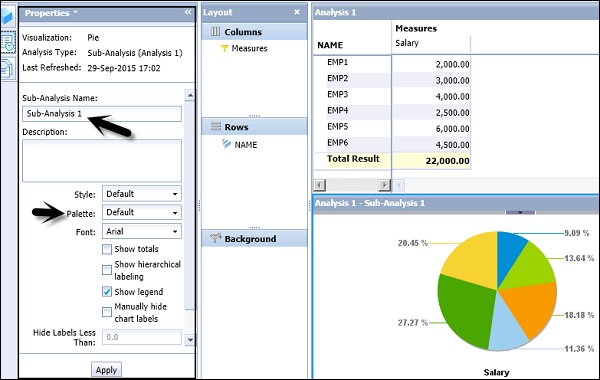Чтобы показать тенденцию в ваших данных, вы можете добавить диаграммы, чтобы сделать анализ более интерактивным. Графики используются для графического представления данных. Вы можете подчеркнуть показатели эффективности ваших данных.
- С накоплением бар
- Трехмерные столбчатые диаграммы
- Многострочные графики
- Точечные диаграммы
- Пузырьковые диаграммы
- Радарные карты
- С накоплением гистограммы
Кросс-таблицы и диаграммы связаны в форме анализа и суб-анализа. Сначала в рабочую область добавляется кросс-таблица в форме нового анализа, а диаграмма добавляется в качестве субанализа к основному анализу. Когда данные изменяются, анализ и субанализ анализируются вместе с данными.
Чтобы добавить диаграмму в свой анализ, перейдите на вкладку «Вставка» в верхней части экрана и выберите нужный тип диаграммы в рабочей области.
Добавление данных в диаграмму
Когда вы выбираете диаграмму, она добавляется справа или под существующим компонентом. Также возможно добавить несколько диаграмм в одном анализе, который может сосредоточиться на нескольких областях.
пример
Вы используете кросс-таблицу для основного анализа и диаграмму для под-анализа, чтобы сосредоточиться на определенных точках.
Примечание. Можно также отсоединить или отключить субанализ анализа от его текущего анализа, преобразовав его в новый отдельный анализ.
Также возможно изменить тип диаграммы и настроить диаграммы согласно требованию. Внешний вид диаграммы можно изменить, а также можно поменять местами оси диаграммы, чтобы улучшить представление диаграммы.
Чтобы поменять оси, необходимо перейти на вкладку «Отображение» → «Поменять оси».
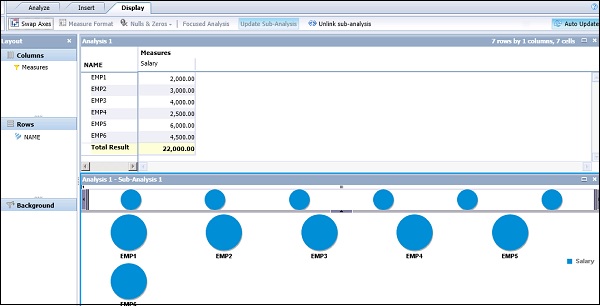
Семейство чартов
Вы можете увидеть семейство диаграмм под каждой категорией диаграмм. Чтобы увидеть все диаграммы, доступные в категории «Диаграмма», нажмите кнопку со стрелкой раскрывающегося списка.
В столбчатых диаграммах доступны следующие типы диаграмм:
В столбчатых диаграммах доступны следующие типы диаграмм:
В разделе Другие графики доступны следующие типы графиков:
Как изменить тип диаграммы?
Вы также можете изменить тип диаграммы в своем анализе. Если вы выбрали круговую диаграмму и хотите изменить ее на гистограмму или столбчатую диаграмму, перейдите к кнопке «Вставка» → «Перейти к».
Свойства диаграммы
Вы также можете определить свойства отображения диаграммы. Чтобы определить имя и описание диаграммы, перейдите к «Свойства диаграммы» на панели задач.
В окне Свойства диаграммы у вас есть следующие опции —
- Тип диаграммы
- Название диаграммы
- Последнее обновление в
- Описание
- Стиль
- Pallete
- Шрифт
Вы также можете изменить цвет палитры диаграммы и шрифты символов, используемые в диаграмме. Выберите Палитра и нажмите Применить. Изменения будут отражены в области графика.